契約書の更新HELP
目 次
1) 契約書の検索
1.メニューの選択
「契約管理」>「契約書を検索」メニューを選択します。
2.検索条件の指定
次の項目を検索条件に指定できます。
複数指定した場合は、AND検索になります。
「検索実行」ボタンをクリックすると結果が一覧表示されます。
| 項目名 | 内 容 |
| 契約番号 派遣先コード スタッフコード |
完全一致検索です。 |
| 契約開始 | 開始日、終了日を指定します。片方だけでもかまいません。 |
| 契約終了 | 開始日、終了日を指定します。片方だけでもかまいません。 |
| 派遣先名 スタッフ名 コメント |
部分一致検索です。 |
| 日付項目 | プルダウンメニューから検索条件に使う項目を選択し、日付を入力します。 片方だけでもかまいません。 |
| 文字列項目 数値項目 |
プルダウンメニューから検索条件に使う項目を選択し、文字列または数値を入力します。 |
| 範囲指定 | プルダウンメニューから検索条件に使う項目を選択し、文字または数値の範囲を入力します。 |
3.検索の設定
検索実行前に検索の設定を行います。
※実行後に変更しても反映されません(再度、検索実行してください)。
| 項目名 | 内 容 |
| 並び替え項目 | プルダウンから並び替え項目と昇順、降順を指定します。 第一、第二まで指定できます。 |
| 表示行数 | 1ページに表示する検索結果の行数です。 検索結果が多数の場合は、複数ページに分割して表示されます。 |
| 常に最新のデータを表示 | 同じ検索を実行した場合、パフォーマンスの向上のため、キャッシュが利用されます。 その場合、ほかのPCで更新があっても検索結果に反映されません。 それでは不都合な場合、チェックをオンにします。 |
【図1-1】検索画面
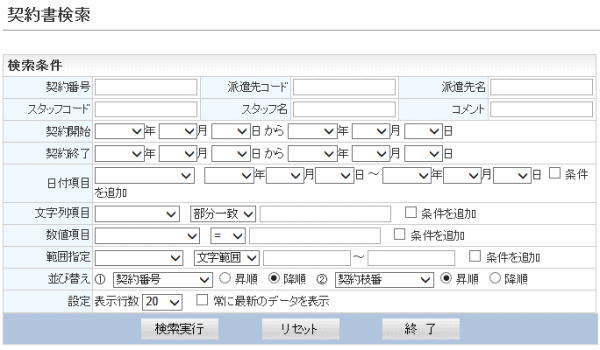
4.検索結果
検索結果画面では、次のような操作が行えます。
| 項目名 | 内 容 |
| 契約番号 | クリックすると詳細画面に移動します。 |
| リセットボタン | クリックすると、一覧と検索条件がクリアされます。 |
| ページ切替リンク | 検索結果が1画面に収まらないときに表示されます。クリックしてページを切り替えます。 |
| 更新リンク | 契約の更新画面へ進みます。 |
| 終了ボタン | 検索を終了します。 |
【図1-2】検索結果画面
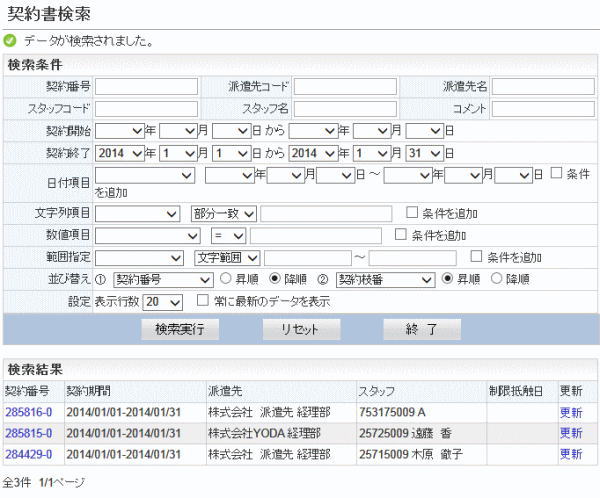
2) 契約書の更新処理
【注意事項】
※契約書の更新処理作業での、派遣先や派遣スタッフの変更は絶対にしないでください。
(基の契約書の派遣先と派遣スタッフのままでの更新処理作業で時間給や契約内容に変更があった場合には変更可能です。)
更新処理は、基となる契約書の期間が終了し、基の契約書内の派遣先と派遣スタッフの同意のもとで契約の更新が決定した場合のみのご利用にしてください。
※更新処理作業を行い、異なる派遣先や派遣スタッフに変更し保存した後に勤務時間表・給与明細・請求書を作成してしまいますと、データの紐付けがおかしくなり、後々の派遣can操作の妨げになります。
その場合には該当する全ての勤務時間表・給与明細・請求書を削除し、誤って作成した契約書の削除をしてから、新たに異なる契約書番号での契約書の作成をし勤務時間表・給与明細・請求書の再作成となります。
※同一派遣先へ2人目以降の派遣スタッフとの契約書を作成する場合または同一派遣スタッフが異なる派遣先との契約書を作成する場合には、「複写作成」機能を利用して、派遣先やスタッフの選択をし直してから保存してください。
または新規での契約書の作成をしてください。
【契約書の「複写作成」機能ボタン
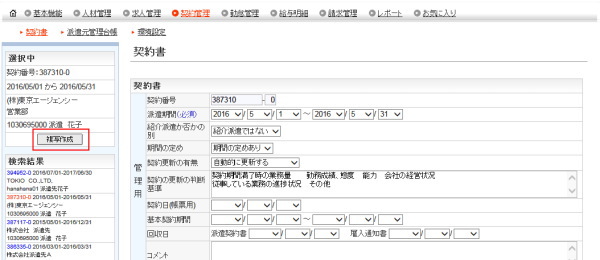
1.更新リンクをクリック
検索結果の「契約書」の一覧で、「契約番号」をクリックすると契約詳細画面に進みます。
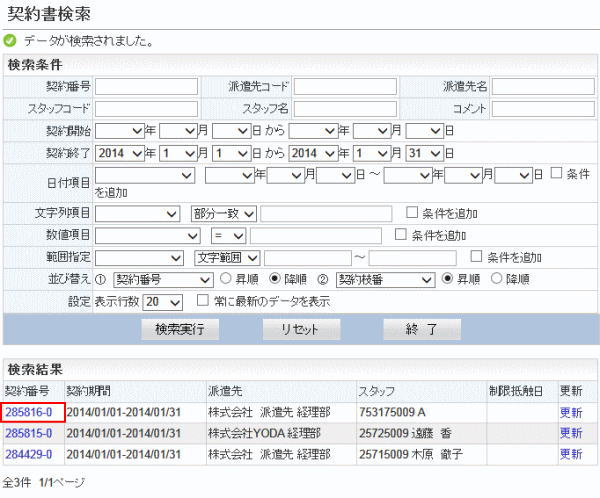
契約を更新する場合には、「更新」(ブルー文字)をクリックして「契約更新処理」画面に進みます。
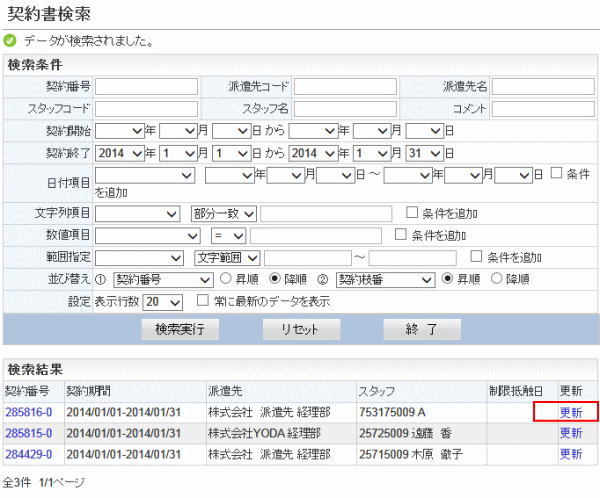
【図2-1】契約更新処理画面
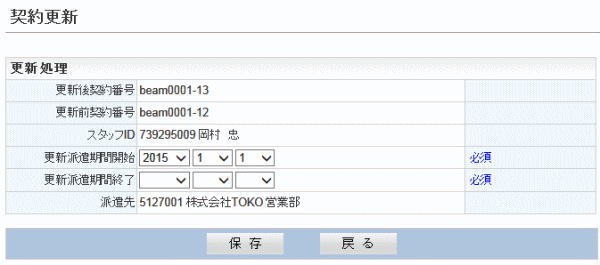
2.更新情報の入力
契約更新画面で、契約後の期間を指定します。
更新後契約番号は、更新前契約番号の枝版を1アップしたものになります。
派遣先は更新前と同じです。
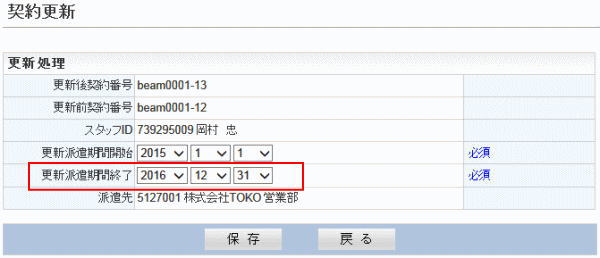
【図2-2】契約更新確認画面
※注意事項※派遣先またはスタッフが変更される場合には、絶対に更新処理を行わないでください。別契約として新規に契約書を作成するか「複写機能」をご利用の上、新しい契約書番号を取得してください。
・保存をクリックすると契約更新の確認画面が表示されます。
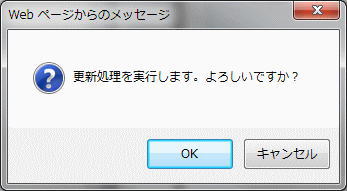
【図2-3】確認画面
更新した契約書の内容を確認するときには、「詳細画面へ」を選択し、ほかの契約書を再度更新処理したいときには「一覧へ戻る」を」選択します。
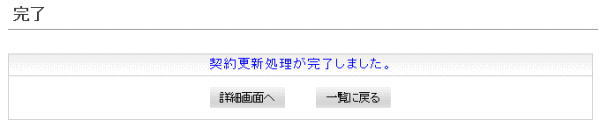
3.更新処理の完了
更新完了画面で「詳細画面へ」を選択すると、更新後の契約書の詳細画面に進みます。
【図2-4】更新後詳細画面
更新前の契約書の枝番が1つ繰り上がりました。
更新後の期間が設定されました。
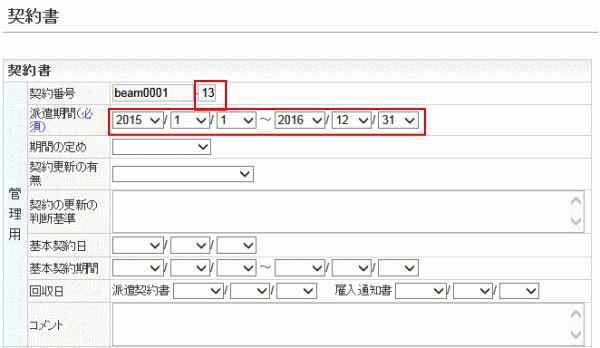
【図2-5】更新後一覧画面
更新済みの契約には、「更新」リンクではなく更新後の契約番号が表示されます。
最新の契約のみ「更新」リンクが表示されます。
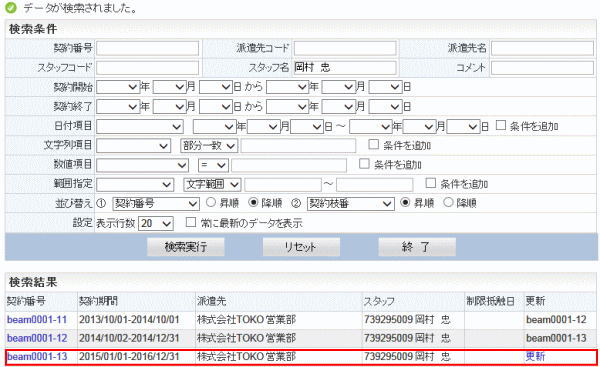
3) 契約書の複写作成
【注意事項】
※契約書の更新処理作業での、派遣先や派遣スタッフの変更は絶対にしないでください。
※同一派遣先へ2人目以降の派遣スタッフとの契約書を作成する場合または同一派遣スタッフが異なる派遣先との契約書を作成する場合には、この「複写作成」機能を利用して、派遣先やスタッフの選択をし直してから保存してください。
または新規での契約書の作成をしてください。
【契約書の「複写作成」機能ボタン】
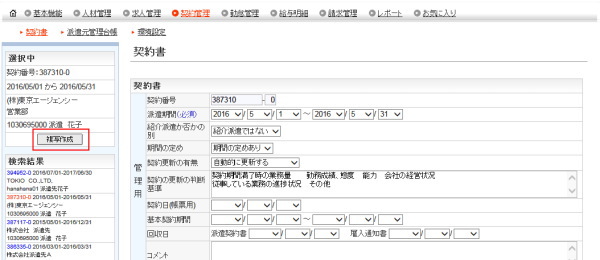
基となる契約書を作成
契約管理>契約書の作成で基となる派遣先と1人目の派遣スタッフとの契約書を作成します。
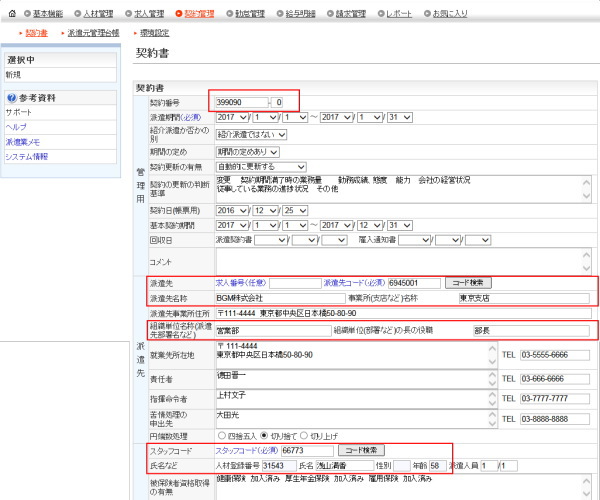
契約書の内容を入力し終わりましたら画面下の「保存」ボタンを押してください。
上部で作成した契約書を基に「複写作成」を行う
先ほど上部で作成した基となる契約書を保存すると、画面上部の左側に「複写作成」ボタンが表示されますので、「複写作成」ボタンをクリックします。
※この時点での派遣先と派遣スタッフは基のままです。
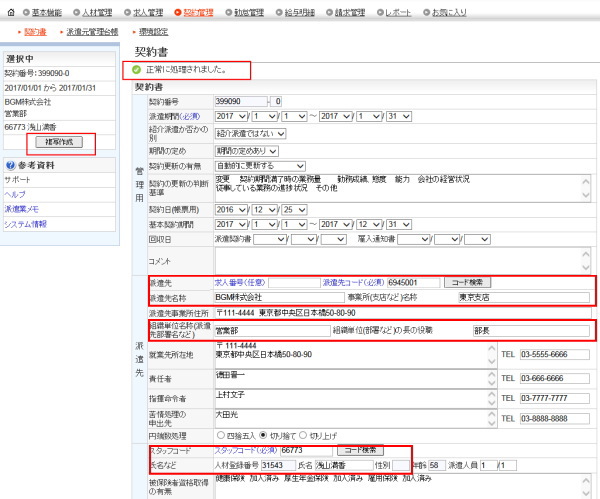
すると、基の契約書番号とは異なる契約書番号が振られます。
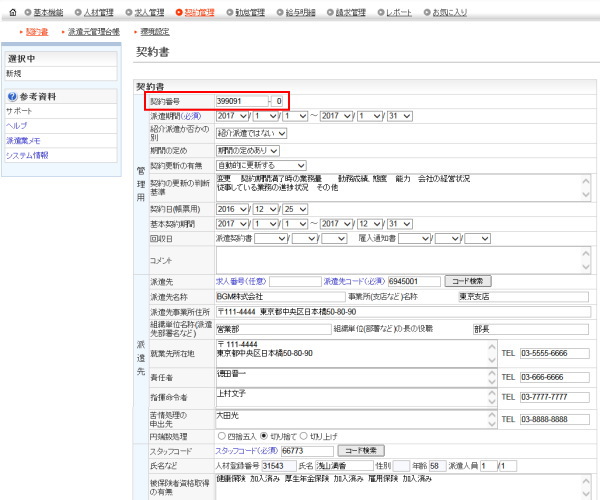
次に、2人目の派遣スタッフのスタッフコードを選択し、設定します。
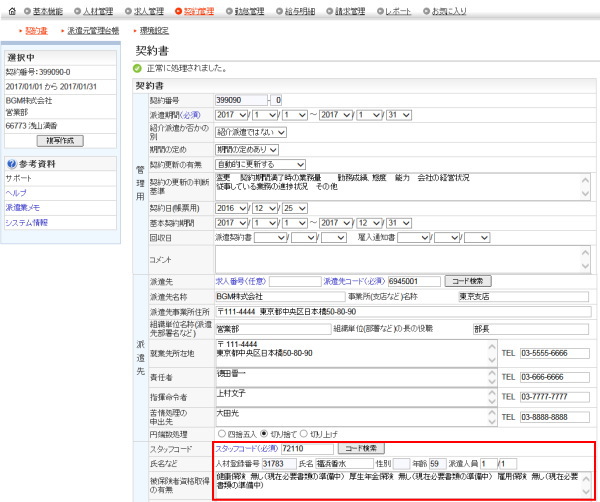
時給や契約内容が変更される箇所を変更し「保存」ボタンをクリックします。
これで、同一の派遣先での異なる派遣スタッフで、且、異なる契約番号の契約書が作成できます。